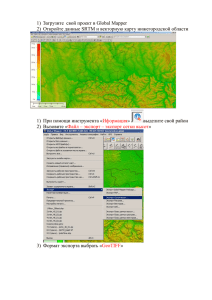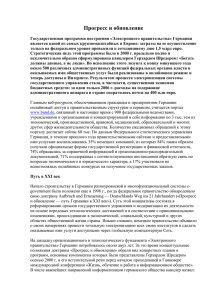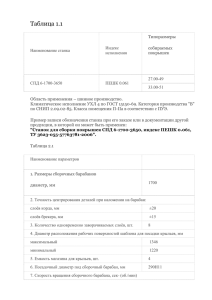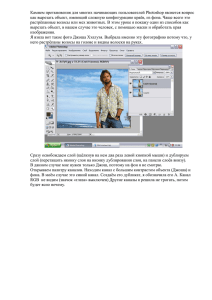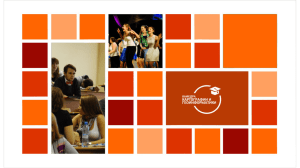Задание 6 (корреляция) - инструкция по моделированию в SAGA
advertisement
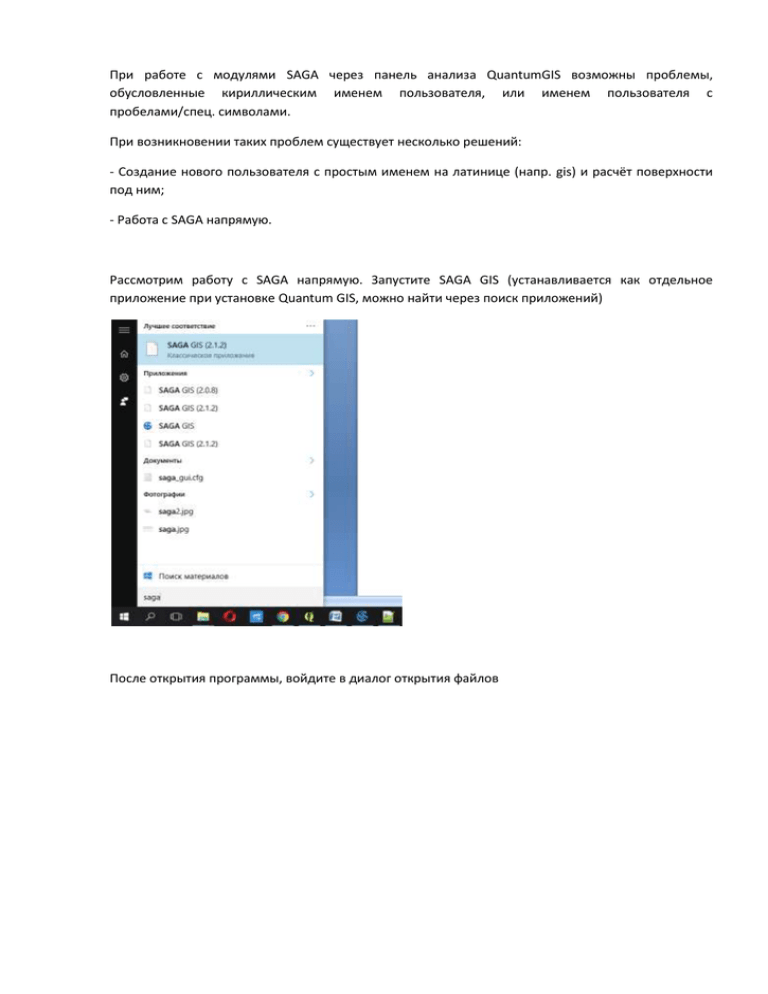
При работе с модулями SAGA через панель анализа QuantumGIS возможны проблемы, обусловленные кириллическим именем пользователя, или именем пользователя с пробелами/спец. символами. При возникновении таких проблем существует несколько решений: - Создание нового пользователя с простым именем на латинице (напр. gis) и расчёт поверхности под ним; - Работа с SAGA напрямую. Рассмотрим работу с SAGA напрямую. Запустите SAGA GIS (устанавливается как отдельное приложение при установке Quantum GIS, можно найти через поиск приложений) После открытия программы, войдите в диалог открытия файлов И добавьте два точечных shape-файла, полученных после извлечения узлов из созданных вами изолиний со значениями моделируемых явлений Слои появятся на вкладке data Кликнув правой кнопкой мыши по любому из слоёв, можно отобразить его в окне карты. Делать это не обязательно. Добавьте также слой с границами области моделирования, также полученной ранее в QuantumGIS. В списке слоёв должен появиться дополнительный, теперь уже полигональный, набор данных. Перейдите на вкладку Tools и выберите инструмент Grid – spline interpolation – Thin Plate Spline (global) В открывшемся окне выберите слой с точками, на основе которого необходимо выполнять моделирование, а также атрибут, в котором хранятся значения явления. Также задайте regularization равным 0. После нажатия кнопки Okay вы попадете в следующее окно, где следует задать последние параметры – границы моделирования и размеры ячейки итоговой поверхности. Размер ячейки следует подобрать таким образом, чтобы число колонок и столбцов оказалось в районе 300-500 или больше (при изменении cellsize количество колонок (Columns) и строк (Rows) автоматически пересчитаются). После нажатия кнопки okay запустится процесс расчёта. В нижней части приложения, в консоли, появится сообщение об успехе. После этого в списке слоёв появится поверхность. При добавлении на карту можно посмотреть визуализированный вид (не обязательно). SAGA работает с поверхностями в своём внутреннем формате, поэтому теперь нужно экспортировать результат. Для этого на вкладке Tools выберите Import/Export – GDAL/OGR – GDAL: Export Raster to GeoTIFF В открывшемся окне сначала нужно выбрать Grid system из списка Затем в строке Grid(s) войти в выбор наборов данных и перенести в правую часть нужные наборы После этого в строке File указать название результирующего файла После запуска в консоли также должно появиться сообщение об успехе. С экспортированным файлом в формате GeoTiff (.tif) можно продолжать работать в Quantum GIS в штатном режиме. Проделав такую процедуру для обоих точечных слоёв, получив две поверхности, можно продолжать расчёт корреляции.